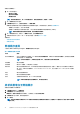Users Guide
Table Of Contents
- Dell Command | Configure 4.3 版使用者指南
- Dell Command | Configure 4.3 簡介
- Dell Command | Configure 4.3 的 Windows SMM 安全性風險降低表格 (WSMT) 相容性
- 使用 Dell Command | Configure 4.3 圖形使用者介面
- Dell Command | Configure 4.3 中的故障診斷案例
- 第三方授權

註: 設定和系統密碼至少必須包含四個字元。
2. 在確認密碼文字方塊輸入相同密碼,確認密碼。
如果兩者相符,確認密碼文字方塊旁會顯示綠色勾號。如果兩者不相符,則會顯示紅色 X 標記。
3. 按一下提交。
4. 若要套用修改內容,以 .ini 或 .exe 格式匯出組態。請參閱匯出 BIOS 組態。
使用現有密碼清除設定、系統和硬碟的密碼
您可以使用現有密碼來清除設定、系統和硬碟的密碼。
註: 若不知道現有密碼,就無法清除密碼。
若要清除密碼:
1. 在編輯模式中,按一下所需選項的待設定值文字方塊。
對應的密碼畫面隨即顯示。
註: 若要以純文字顯示密碼,請選取顯示密碼。若您選取顯示密碼,則不會顯示確認密碼文字方塊。
2. 在密碼文字方塊輸入空格。
3. 在確認密碼文字方塊輸入空格,確認密碼。
如果兩者相符,確認密碼文字方塊旁會顯示綠色勾號。如果兩者不相符,則會顯示紅色 X 標記。
4. 按一下提交。
5. 若要套用修改內容,以 .ini 或 .exe 格式匯出組態。請參閱匯出 BIOS 組態。
密碼保護畫面
在匯出帶有系統或設定密碼的檔案或報告時,會顯示密碼保護畫面。如要將檔案含密碼作為純文字匯出,請按一下繼續。若要匯出
沒有密碼的檔案,請按一下遮罩。
設定自動開啟選項
您可以從電源與效能管理類別,用自動開啟選項設定希望系統在哪幾天自動開啟。
若要設定日子:
1. 按一下所需的選項:
• 建立多平台套件
• 建立本機系統套件
• 開啟儲存套件
註: 若要開啟儲存套件,按一下開啟儲存套件、瀏覽至檔案位置,然後按一下開啟。
2. 按一下編輯或連按兩下選項。
3. 在自動開啟選項列中,在待設定值欄按一下檢視/變更。
自動開啟畫面隨即顯示。
4. 從自動開啟畫面選取下列其中一個選項:
• 停用 — 關閉功能。
• 工作日 — 僅能在工作日自動開啟目標系統。
• 每天 — 每天自動開啟目標系統。
• 選取的日子 — 選擇目標系統必須在哪幾天自動開啟。
5. 按一下確定。
6. 若要套用修改內容,請以 .ini 或 .exe 格式匯出組態。請參閱匯出 BIOS 組態。
設定開機順序選項
您可以從開機管理類別使用開機順序選項設定用戶端系統的開機順序。您可以新增、移除、啟用、停用或變更舊版和整合可延伸韌
體介面 (UEFI) 開機項目的開機順序。
使用 Dell Command | Configure 4.3 圖形使用者介面 11